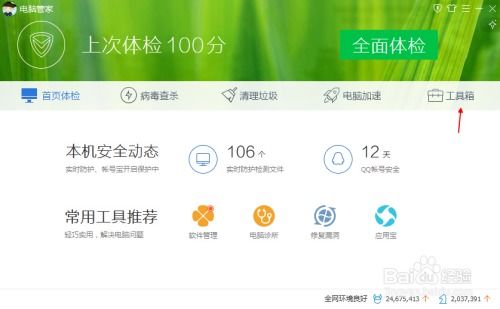电脑变身WiFi热点,轻松连接手机上网!

在快节奏的现代生活中,手机上网已经成为我们日常生活中不可或缺的一部分。无论是工作学习,还是娱乐休闲,都离不开稳定的网络连接。然而,有时候我们会遇到这样的情况:身处没有Wi-Fi信号的环境,而手机流量又不够充足,这可怎么办呢?别急,今天就来教你一招,让你的电脑秒变热点,轻松解决手机上网难题!
首先,让我们来了解一下电脑开热点的原理。简单来说,电脑热点功能就是通过电脑的网络连接,创建一个无线局域网(WLAN),让其他设备(如手机、平板等)能够连接到这个网络,共享电脑的网络资源。这个功能在Windows和Mac系统上都有实现,操作方法大同小异,非常便捷。
Windows系统下的电脑热点设置
对于Windows系统的用户来说,开启电脑热点功能非常简单。首先,你需要确保电脑已经连接到互联网,无论是通过有线网络还是无线网络都可以。接下来,就可以按照以下步骤来设置电脑热点了:
1. 打开设置:点击屏幕左下角的“开始”按钮,在弹出的菜单中选择“设置”图标,进入Windows设置界面。
2. 进入网络和Internet:在Windows设置界面中,找到并点击“网络和Internet”选项,进入网络和互联网设置页面。
3. 打开移动热点:在左侧菜单中选择“移动热点”,然后在右侧页面中开启“移动热点”开关。此时,电脑会自动生成一个默认的热点名称和密码。你可以根据自己的需要,修改热点名称和密码,以增强网络的安全性。
4. 连接手机:打开手机Wi-Fi设置,搜索并找到你刚刚创建的电脑热点,点击连接并输入密码。成功后,你的手机就可以通过电脑的网络连接上网了。
Mac系统下的电脑热点设置
Mac系统同样支持电脑热点功能,但操作步骤略有不同。以下是Mac系统下开启电脑热点的详细步骤:
1. 打开系统偏好设置:点击屏幕左上角的苹果图标,选择“系统偏好设置”选项,进入系统偏好设置界面。
2. 进入共享:在系统偏好设置界面中,找到并点击“共享”图标,进入共享设置页面。
3. 设置互联网共享:在左侧菜单中选择“互联网共享”选项,然后在右侧页面中勾选“Wi-Fi”选项。此时,会弹出一个对话框,要求你选择电脑连接互联网的方式。选择你已经连接的网络(如以太网、Wi-Fi等),然后点击“好”按钮。
4. 配置网络名称和密码:在“互联网共享”页面中,找到“Wi-Fi选项”按钮并点击。在弹出的对话框中,你可以设置热点的名称和密码。完成后,点击“好”按钮返回上一级页面。
5. 开启互联网共享:在“互联网共享”页面中,勾选“互联网共享”选项前面的复选框,然后点击右下角的“启动”按钮。此时,你的Mac电脑就已经成功开启了热点功能。
电脑热点功能的使用场景
学会了如何开启电脑热点功能后,我们就可以在多种场景下使用这个功能了。以下是一些常见的使用场景:
1. 旅行途中:在旅行过程中,我们经常会遇到没有Wi-Fi信号的情况。这时,你可以将电脑连接到酒店的网线或者使用手机的数据流量为电脑上网,然后通过电脑热点功能让手机也连接上网。
2. 家庭聚会:在家庭聚会中,如果只有一个Wi-Fi信号且不够稳定,你可以将电脑连接到这个Wi-Fi信号上,然后开启热点功能,让其他家庭成员的手机也能连接上网。
3. 办公场所:在一些办公场所中,可能会有多个设备需要连接上网,但Wi-Fi信号不够强或者接口不够多。这时,你可以将电脑连接到有线网络上,然后通过热点功能为其他设备提供网络连接。
电脑热点功能的注意事项
虽然电脑热点功能非常便捷,但在使用过程中还是需要注意以下几点:
1. 网络安全:在开启热点功能前,一定要设置一个强密码,以防止他人未经授权连接到你的网络。同时,定期更换密码也是一个好习惯。
2. 网络速度:电脑热点的网络速度取决于电脑连接互联网的方式和速度。如果你的电脑是通过有线网络连接上网的,那么热点速度会相对较快;如果是通过无线网络连接上网的,那么热点速度可能会受到一些影响。
3. 电脑电量:开启热点功能会消耗电脑的电量,尤其是在长时间使用的情况下。因此,在电量不足的情况下要谨慎使用热点功能。
4. 设备数量:虽然电脑热点可以支持多个设备连接上网,但连接的设备数量过多可能会导致网络速度变慢或者不稳定。因此,在连接设备时要根据实际需要进行选择。
结语
通过本文的介绍,相信你已经学会了如何轻松开启电脑热点功能,让手机随时随地都能连接上网。这个功能不仅操作简单便捷,而且应用场景广泛,无论是旅行途中还是家庭聚会中都能派上用场。当然,在使用过程中还是需要注意网络安全、网络速度、电脑电量以及设备数量等问题。希望这篇文章能对你有所帮助!下次遇到没有Wi-Fi信号的情况时,不妨试试用电脑的热点功能吧!
- 上一篇: 如何在网上申请车牌号?
- 下一篇: 《奇迹·笨小孩》:背后的故事,是真实改编还是虚构传奇?
-
 Win7轻松变身:一步步教你打造个人无线WiFi热点资讯攻略12-10
Win7轻松变身:一步步教你打造个人无线WiFi热点资讯攻略12-10 -
 手机GPRS变身WiFi热点:电脑随时畅享网络!资讯攻略12-08
手机GPRS变身WiFi热点:电脑随时畅享网络!资讯攻略12-08 -
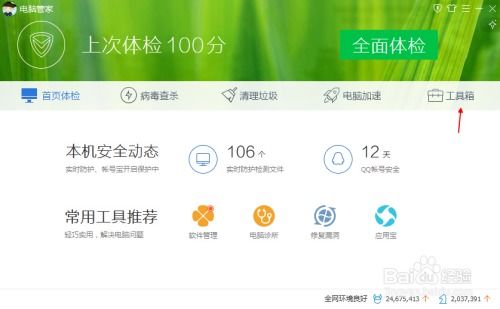 笔记本变身免费WiFi热点秘籍资讯攻略11-09
笔记本变身免费WiFi热点秘籍资讯攻略11-09 -
 笔记本变身WiFi热点:轻松设置共享上网秘籍资讯攻略02-03
笔记本变身WiFi热点:轻松设置共享上网秘籍资讯攻略02-03 -
 Win7轻松变身路由器!一键设置WiFi热点秘籍资讯攻略11-06
Win7轻松变身路由器!一键设置WiFi热点秘籍资讯攻略11-06 -
 轻松变身!用笔记本电脑打造个人WiFi热点路由器资讯攻略02-25
轻松变身!用笔记本电脑打造个人WiFi热点路由器资讯攻略02-25